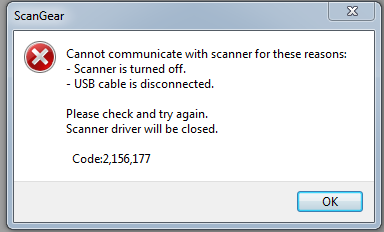Содержание
- 1 Попробуйте эти методы:
- 1.1 Способ 1. Обновите драйвер CanoScan LiDE 220 через диспетчер устройств
- 1.2 Способ 2. Загрузите и установите драйвер CanoScan LiDE 220 вручную
- 1.3 Способ 3: автоматически обновить драйвер CanoScan LiDE 220

Если с вашим сканером CanoScan LiDE 220 что-то идет не так, вам всегда следует обновить драйвер. Очень важно, чтобы у вас всегда был последний правильный драйвер для вашего сканера. Эта статья дает вам 3 способа сделать это.
Попробуйте эти методы:
- Обновите драйвер CanoScan LiDE 220 через диспетчер устройств
- Загрузите и установите драйвер CanoScan LiDE 220 вручную
- Автоматически обновите драйвер CanoScan LiDE 220
Способ 1. Обновите драйвер CanoScan LiDE 220 через диспетчер устройств
Один из распространенных способов обновления драйвера сканера — использование встроенной утилиты Windows. Диспетчер устройств. Следуйте инструкциям ниже, чтобы увидеть, как это сделать:
1) На клавиатуре нажмите Логотип Windows ключ и р одновременно открыть диалоговое окно «Выполнить».

2) Тип devmgmt.msc и нажмите ХОРОШО.

3) Двойной щелчок Устройства обработки изображений. Затем щелкните правой кнопкой мыши CanoScan LiDE 220 и выберите Обновить драйвер.

4) Подождите, пока диспетчер устройств автоматически обновит драйвер для вашего сканера.
Иногда диспетчер устройств может не определить последнюю версию драйвера для вашего сканера. Если это случилось с вами, не волнуйтесь! Есть еще 2 варианта, которые вы можете выбрать.
Способ 2. Загрузите и установите драйвер CanoScan LiDE 220 вручную
Canon продолжает обновлять драйвер CanoScan LiDE 220. Чтобы получить его, вам нужно перейти на веб-сайт поддержки Canon, найти драйвер, соответствующий вашему конкретному варианту версии Windows (например, 32-разрядная версия Windows), и загрузить драйвер вручную. Вот как:
1) Перейти к CanoScan LiDE 220 скачать драйвер стр.
2) Нажмите на ВЫБРАТЬ Кнопка рядом с драйвером, который вы хотите обновить.

3) Нажмите СКАЧАТЬ.

4) Открой загруженный файл и следуйте инструкциям на экране, чтобы обновить драйвер для вашего сканера.
Чтобы обновить драйвер таким образом, вам понадобятся навыки работы с компьютером и терпение. Если вы предпочитаете более простой способ обновления драйвера сканера, проверьте метод ниже.
Способ 3: автоматически обновить драйвер CanoScan LiDE 220
Обновление драйвера CanoScan LiDE 220 с Водитель Легко самый быстрый и простой вариант. Все это делается всего несколькими щелчками мыши — легко, даже если вы новичок в компьютере.
Driver Easy автоматически распознает вашу систему и найдет правильный драйвер для вашего сканера. Вам не нужно точно знать, на какой системе работает ваш компьютер, вам не нужно беспокоиться из-за неправильного драйвера, который вы загружаете, и вам не нужно беспокоиться об ошибке при установке.
Вы можете автоматически обновить драйвер сканера с помощью бесплатной или профессиональной версии Driver Easy. Но в версии Pro это займет всего 2 шага (и вы получите полную поддержку и 30-дневную гарантию возврата денег):
1) Скачать и установите Driver Easy.
2) Запустите Driver Easy и нажмите Сканировать сейчас кнопка. Driver Easy проверит ваш компьютер и обнаружит проблемы с драйверами.

3) Нажмите Обновить все для автоматической загрузки и установки правильной версии всех драйверов, которые отсутствуют или устарели в вашей системе (для этого требуется Pro версия — вам будет предложено обновить, когда вы нажмете Обновить все).

Если вам нужна помощь, обратитесь в службу поддержки Driver Easy по адресу support@drivereasy.com.
Надеюсь, эта статья помогла в решении ваших проблем! Пожалуйста, не стесняйтесь оставлять комментарии ниже, если у вас есть какие-либо вопросы и предложения.
перейти к основному тексту

- Главная
- Щелкните для поиска
- CanoScan LiDE 220
- Устранение неполадок
Устранение неполадок
Поиск каждой функции
- Затруднения со сканированием
- Проблемы при установке или загрузке
Наверх
- CanoScan LiDE 220
- Устранение неполадок
© Canon Inc. 2014
I have a new LIDE 220 on Win 8.1 x64.
I have the errors:2,156, 3 (6, 12, 73, 82, 113, 177)
On other forums, some people are recommending changing of the scanner cable.
I tried:
— 12 USB cables of length between 75-150 cm.
— Y cable, with 2 standard A plugs, (HAMA 39748), in order to have more power.
— tried shielded and double shielded cables.
I have the same errors.
Problem:
The problem on my computer is incompatibility of LIDE with ASMEDIA USB 3.0 driver (I have an ASMEDIA chip on my MB).
I tried all ASMEDIA drivers available (8 versions) — the same errors.
I tried also to uninstall ASMEDIA drivers (to let Windows to use his own Microsoft drivers). It is working several times but, after that, the errors are returning.
My solution:
I did a clean install of Win 8.1 and the scanner is working OK.
I tried also Win 10, build 10130 and it’s OK.
It’s important to let Windows to instal his own USB drivers (from Microsoft), and not installing any ASMEDIA drivers.
- Печать
Страницы: [1] Вниз
Тема: Вдруг перестал работать Canon LiDE 220. Ubuntu 16.04. (Прочитано 3225 раз)
0 Пользователей и 1 Гость просматривают эту тему.

Egor1963
На рабочем месте бухгалтера по реализации вдруг перестал работать LiDE 220.
27 мая еще работал (остались отметки в .sane)
28-29 мая — уже не хочет.
lsusb — виден Canon;
scanimage -L — не видит;
sane-find-scanner — видит! Но не работает.
Снос старого sane и установка из репов и обновление пользу не дали.
Что копать?
Егор 55 года. Ubuntu 16.04 Восемь лет в Линухе и обратно в Win не ходун
Dzhoser

Egor1963
Егор 55 года. Ubuntu 16.04 Восемь лет в Линухе и обратно в Win не ходун

victor00000
tail -n 0 -f /var/log/syslogи передключатель usb, когда перестали.

Egor1963
tail -n 0 -f /var/log/syslogи передключатель usb, когда перестали.
Завтра сделаю. У нее на рабочем компе.
Спасибо.
Егор 55 года. Ubuntu 16.04 Восемь лет в Линухе и обратно в Win не ходун

Пользователь
Меня удивляет странность: он виден для lsusb и sane-find-scanner. Но не виден для scanimage -L.
Ну так lsusb и sane-find-scanner показывают воткнут кабель сканера в компьютер или нет.
А scanimage — это уже консольная программа для сканирования, она пытается работать с устройством, ей кабеля устройства не достаточно, нужен драйвер, права на устройство, настройки.
Если обновлений системы не было, то скорее всего настройки сбились.
Всё равно нужно удалять все пакеты Sane (их несколько), убрать настройки, потом установить из ppa, кстати в ppa для 16.04 лежат такие пакеты
libsane
libsane-common
sane-utils
libsane-dbg
libsane-dev
То есть устанавливать нужно их, ну и программу сканирования simplescan, или подобную…
На счет необходимости перезагрузки не знаю, может нужно после установки.

Egor1963
Все решилось само собой сегодня.
По словам буха, утром прошло обновление, там был и пакет для работы сканера.
После обновления сканер стал работать.
Всем спасибо, кто стремился помочь.
Считаю вопрос решенным.
Егор 55 года. Ubuntu 16.04 Восемь лет в Линухе и обратно в Win не ходун
- Печать
Страницы: [1] Вверх
I have a new LIDE 220 on Win 8.1 x64.
I have the errors:2,156, 3 (6, 12, 73, 82, 113, 177)
On other forums, some people are recommending changing of the scanner cable.
I tried:
— 12 USB cables of length between 75-150 cm.
— Y cable, with 2 standard A plugs, (HAMA 39748), in order to have more power.
— tried shielded and double shielded cables.
I have the same errors.
Problem:
The problem on my computer is incompatibility of LIDE with ASMEDIA USB 3.0 driver (I have an ASMEDIA chip on my MB).
I tried all ASMEDIA drivers available (8 versions) — the same errors.
I tried also to uninstall ASMEDIA drivers (to let Windows to use his own Microsoft drivers). It is working several times but, after that, the errors are returning.
My solution:
I did a clean install of Win 8.1 and the scanner is working OK.
I tried also Win 10, build 10130 and it’s OK.
It’s important to let Windows to instal his own USB drivers (from Microsoft), and not installing any ASMEDIA drivers.
Содержание
- 1 Попробуйте эти методы:
- 1.1 Способ 1. Обновите драйвер CanoScan LiDE 220 через диспетчер устройств
- 1.2 Способ 2. Загрузите и установите драйвер CanoScan LiDE 220 вручную
- 1.3 Способ 3: автоматически обновить драйвер CanoScan LiDE 220

Если с вашим сканером CanoScan LiDE 220 что-то идет не так, вам всегда следует обновить драйвер. Очень важно, чтобы у вас всегда был последний правильный драйвер для вашего сканера. Эта статья дает вам 3 способа сделать это.
Попробуйте эти методы:
- Обновите драйвер CanoScan LiDE 220 через диспетчер устройств
- Загрузите и установите драйвер CanoScan LiDE 220 вручную
- Автоматически обновите драйвер CanoScan LiDE 220
Способ 1. Обновите драйвер CanoScan LiDE 220 через диспетчер устройств
Один из распространенных способов обновления драйвера сканера — использование встроенной утилиты Windows. Диспетчер устройств. Следуйте инструкциям ниже, чтобы увидеть, как это сделать:
1) На клавиатуре нажмите Логотип Windows ключ и р одновременно открыть диалоговое окно «Выполнить».

2) Тип devmgmt.msc и нажмите ХОРОШО.

3) Двойной щелчок Устройства обработки изображений. Затем щелкните правой кнопкой мыши CanoScan LiDE 220 и выберите Обновить драйвер.

4) Подождите, пока диспетчер устройств автоматически обновит драйвер для вашего сканера.
Иногда диспетчер устройств может не определить последнюю версию драйвера для вашего сканера. Если это случилось с вами, не волнуйтесь! Есть еще 2 варианта, которые вы можете выбрать.
Способ 2. Загрузите и установите драйвер CanoScan LiDE 220 вручную
Canon продолжает обновлять драйвер CanoScan LiDE 220. Чтобы получить его, вам нужно перейти на веб-сайт поддержки Canon, найти драйвер, соответствующий вашему конкретному варианту версии Windows (например, 32-разрядная версия Windows), и загрузить драйвер вручную. Вот как:
1) Перейти к CanoScan LiDE 220 скачать драйвер стр.
2) Нажмите на ВЫБРАТЬ Кнопка рядом с драйвером, который вы хотите обновить.

3) Нажмите СКАЧАТЬ.

4) Открой загруженный файл и следуйте инструкциям на экране, чтобы обновить драйвер для вашего сканера.
Чтобы обновить драйвер таким образом, вам понадобятся навыки работы с компьютером и терпение. Если вы предпочитаете более простой способ обновления драйвера сканера, проверьте метод ниже.
Способ 3: автоматически обновить драйвер CanoScan LiDE 220
Обновление драйвера CanoScan LiDE 220 с Водитель Легко самый быстрый и простой вариант. Все это делается всего несколькими щелчками мыши — легко, даже если вы новичок в компьютере.
Driver Easy автоматически распознает вашу систему и найдет правильный драйвер для вашего сканера. Вам не нужно точно знать, на какой системе работает ваш компьютер, вам не нужно беспокоиться из-за неправильного драйвера, который вы загружаете, и вам не нужно беспокоиться об ошибке при установке.
Вы можете автоматически обновить драйвер сканера с помощью бесплатной или профессиональной версии Driver Easy. Но в версии Pro это займет всего 2 шага (и вы получите полную поддержку и 30-дневную гарантию возврата денег):
1) Скачать и установите Driver Easy.
2) Запустите Driver Easy и нажмите Сканировать сейчас кнопка. Driver Easy проверит ваш компьютер и обнаружит проблемы с драйверами.

3) Нажмите Обновить все для автоматической загрузки и установки правильной версии всех драйверов, которые отсутствуют или устарели в вашей системе (для этого требуется Pro версия — вам будет предложено обновить, когда вы нажмете Обновить все).

Если вам нужна помощь, обратитесь в службу поддержки Driver Easy по адресу support@drivereasy.com.
Надеюсь, эта статья помогла в решении ваших проблем! Пожалуйста, не стесняйтесь оставлять комментарии ниже, если у вас есть какие-либо вопросы и предложения.
CanoScan LiDE 220 error > Cannot communicate with scanner Error 2, 156,182
Apr 5, 2019
A month ago I bought a scanner the «Canon CanoScan LiDE 220» . I get this scanner after a month of testing not stable / operational. I keep getting the following error message :
and also the error 2, 156, 182 Configuration: A. Mobo ASUS X99-A > with the latest Bios Level B. Windows 7 64-Bit C. When connected to a USB 2.0 or 3.0 does not matter. D. Scan Driver is the
http://www.canon.nl/support/consumer_products/products/scanners/lide_series/canoscan_lide_220.aspx CanoScan LiDE 220 Scanner Driver v. 1.01 (Windows 8.1 / 8.1 x64 / 8/8 x64 / 7/7 x64 / Vista / Vista64 / XP) File version: 1:01 Release date: April 24, 2015 E. Quick Menu v 2.5.0 (Windows 8.1 / 8.1 x64 / 8/8 x64 / 7/7 x64 / Vista / Vista64 / XP) File version: . 2.5.0 » is used.
Please help me, It’s very frustrating when you buy new stuff and it all turns out not to work.
Regards,
Messi4710
Aoi Usagi
•
Veteran Member
•
Posts: 3,291
Re: CanoScan LiDE 220 error > Cannot communicate with scanner Error 2, 156,182
- Check 1 Connect the USB cable to a different USB port on the computer.
- Check 2 If the USB cable is connected to a USB hub, remove it from the USB hub and connect it to a USB port on the computer.
- Check 3 Make sure that the scanner driver is installed.If not installed, install the scanner driver from the web page.
- Check 4 Your scanner may be locked.Close the running software program. Slide the scanner lock switch to the release position (

), then reconnect the USB cable.
- Check 5 Select your scanner on the application’s menu.

Note
- The operation may differ depending on the application.
- Check 6 Make sure that the application supports the ICA driver.You cannot start the scanner driver from applications not supporting the ICA driver.
- Check 7 Exit the scanner driver if it is running on another application.
Keyboard shortcuts:
FForum
MMy threads
Latest sample galleries
Latest in-depth reviews

Jason Hendardy provides an overview of the Sony ZV-1 Mark II, highlighting its capabilities as a tool for vloggers and content creators in video and still photography. View samples of S-Log2 and S-Log3 from the camera, plus see how it performs at a bit of Seattle street photography.

Leica introduces a tilt screen, USB-C and HDMI ports, 8K video and more to the Q-series.

With a bigger battery and better video capabilities, the Fujifilm X-S20 could be the vlogging machine content creators have been waiting for.

The Nikon Z8 is a $4000 Stacked-CMOS full-frame mirrorless camera that offers most of the capabilities of the range-topping Z9 but in a smaller, less expensive body.

The Canon EOS R10 is compact, mid-level 24MP APS-C mirrorless camera built around Canon’s RF mount. We look into whether it offers more than your smartphone.
Latest buying guides

Above $2500 cameras tend to become increasingly specialized, making it difficult to select a ‘best’ option. We case our eye over the options costing more than $2500 but less than $4000, to find the best all-rounder.

There are a lot of photo/video cameras that have found a role as B-cameras on professional film productions or even A-cameras for amateur and independent productions. We’ve combed through the options and selected our two favorite cameras in this class.

What’s the best camera for around $2000? These capable cameras should be solid and well-built, have both the speed and focus to capture fast action and offer professional-level image quality. In this buying guide we’ve rounded up all the current interchangeable lens cameras costing around $2000 and recommended the best.

Family moments are precious and sometimes you want to capture that time spent with loved ones or friends in better quality than your phone can manage. We’ve selected a group of cameras that are easy to keep with you, and that can adapt to take photos wherever and whenever something memorable happens.

What’s the best camera for shooting sports and action? Fast continuous shooting, reliable autofocus and great battery life are just three of the most important factors. In this buying guide we’ve rounded-up several great cameras for shooting sports and action, and recommended the best.